
Мы все знаем, почему операционные системы Windows популярны среди пользователей, поскольку эта ОС обеспечивает очень удобную операционную систему в мире.
Но нет ничего идеального, так как система Windows начинает показывать некоторые сообщения об ошибках, влияющие на всю работу и другую деятельность пользователей над их компьютерной системой или ноутбуком.
В этом блоге я собираюсь обсудить « Как исправить ошибку 651 или код ошибки 651 в Windows 7/8.1/10?» Эта ошибка очень раздражает, и многие пользователи Windows страдают от этой проблемы.
Эта проблема возникает, когда пользователи, как правило, выполняют любую задачу, связанную с Интернетом или Интернетом, используя модем в режиме моста. Проблема возникает, когда пользователи пытаются подключиться через соединения PPPoE . Эта ошибка эквивалентна или похожа на код ошибки 6978 в Windows XP.
В некоторых ситуациях это может быть не серьезной проблемой, но иногда модем или маршрутизатор зависает, и здесь возникает основная проблема, поскольку вы не можете использовать свое интернет-соединение через настольную Windows.
Эта проблема может вас расстроить, поскольку они могут появляться через фиксированный интервал времени и запрашивать решение. Вы не можете решить эту проблему даже после применения диагностики Windows.
Возможно, вам не о чем беспокоиться, просто продолжайте читать этот блог и применяйте приведенные ниже решения одно за другим и подключайтесь к Интернету без ошибки 651 .
Каковы причины ошибки 651?
Ниже приведен список причин, из-за которых появляется ошибка 651 в операционной системе Windows. Посмотрите на них и узнайте об этом.
- Повреждение базы данных реестра Windows
- Когда системный файл с именем raspppoe.sys теряется или повреждается
- Настройки IP могут быть повреждены или неверны
- Интернет-конфигурация нарушена
- Неправильное подключение к широкополосному Интернету.
- Отключенная сетевая карта рабочего стола
- Системный драйвер был поврежден из-за вирусной атаки на систему
- Шпионское ПО также может мешать модемному соединению системы.
- Стороннее приложение брандмауэра блокирует соединение.
Теперь, когда вы знаете причину этой ошибки 651, давайте избавимся от этой ошибки, применив решения и посмотрим, какое из них решило вашу проблему.
Как исправить ошибку 651 в Windows 10?
Чтобы устранить ошибку 651 при попытке подключения к Интернету , воспользуйтесь решениями, упомянутыми ниже, и без проблем подключитесь к Интернету.
Оглавление
Решение 1. Выключение модема и маршрутизатора
Чтобы выключить и снова включить маршрутизатор, выполните приведенные ниже шаги один за другим.
- Прежде всего, выключите компьютер и выключите маршрутизатор, затем выключите модем.
- После удаления всех кабелей, подключенных к компьютеру, модему или маршрутизатору.
- Наконец, подключите их все и перезагрузите компьютер с Windows.
Решение 2. Восстановите базу данных реестра и удалите ненужные ключи реестра.
Как правило, основной причиной появления кода ошибки 651 являются плохие файлы реестра, поврежденные или поврежденные ключи реестра могут вызвать эту проблему. Таким образом, чтобы восстановить поврежденную базу данных реестра, вам необходимо удалить ненужные ключи реестра.
Можно попробовать CCleaner. Это программное обеспечение специально запрограммировано для сканирования и удаления поврежденных файлов реестра, системы, dll. Это также поможет вам решить проблемы с драйверами.
Получите CCleaner для удаления ненужных файлов с вашего ПК
Решение 3. Восстановите и обновите файл raspppoe.sys
Другой серьезной причиной этой проблемы является неуместный файл RAS PPPOE , это системный файл, присутствующий в драйвере Windows 7. Он также известен как raspppoe.sys.
Во-первых, убедитесь, что исходный файл доступен в его фактическом местоположении, или сделайте его резервную копию для использования в будущем. Если этот файл не найден, примените приведенное ниже решение:
- Загрузите файл raspppoe.sys из Интернета или скопируйте этот файл с любого другого исправного компьютера/ноутбука.
- После передачи файла в определенное место C:WindowsSystem32Drivers

- Наконец, попробуйте подключить модем еще раз, и есть надежда, что он будет работать нормально.
После восстановления и обновления файла raspppoe.sys вы можете легко подключить свой модем или любое другое устройство без отображения ошибки 651 на экране.
Решение 4. Создайте новое соединение PPP0E
Как я уже говорил выше, проблема связана с плохо настроенным соединением PPPoE. Итак, удаление старого и создание нового подключения может исправить ошибку 651 .
Вот шаги для этого:
- Нажмите клавишу Windows
- Тип панель управления
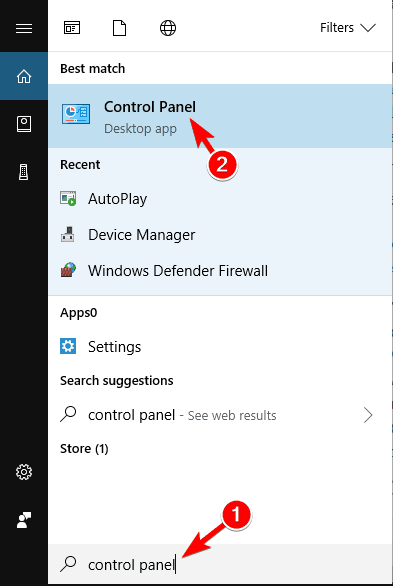
- Нажмите «Сети и Интернет » и выберите «Просмотреть статус и задачу ».
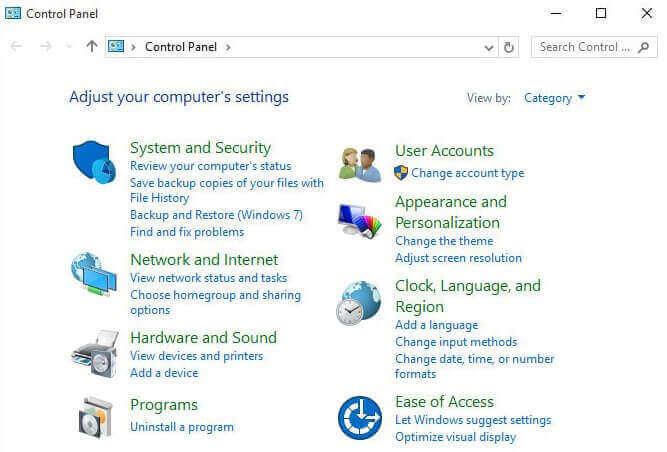
- После него выбираем « Настроить новое подключение или сеть » .
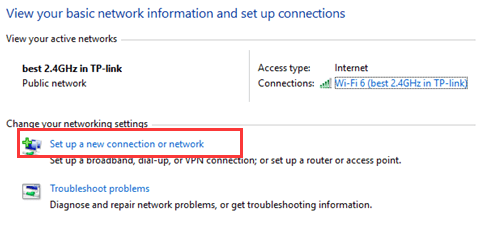
- Снова выберите « Подключиться к Интернету » и нажмите « Далее » , чтобы создать новое соединение PPPoE.
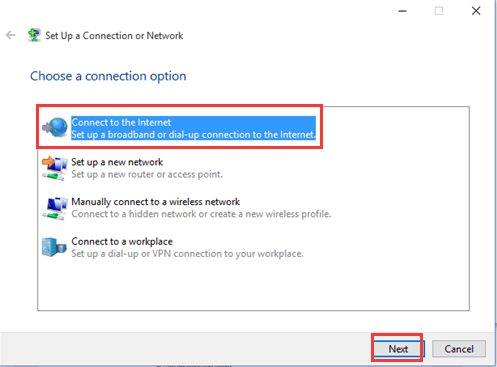
- Щелкните Широкополосный доступ (PPPoE) .
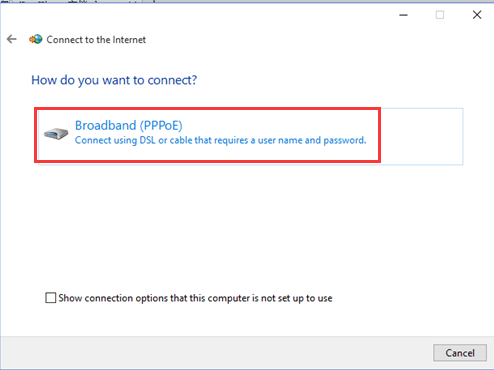
- Введите любое имя для подключения, добавьте имя пользователя, пароль и информацию IPS и нажмите кнопку подключения .
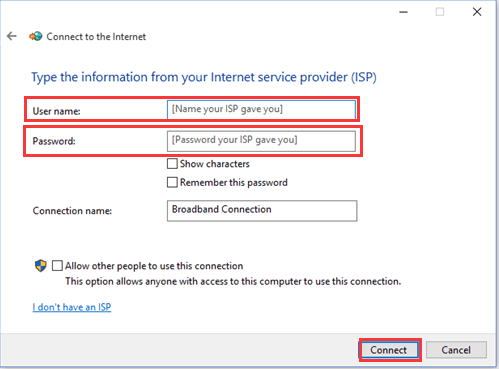
После того, как все шаги выполнены и учетные данные верны, теперь вы можете легко подключиться к Интернету без появления ошибки 651 .
Решение 5. Переустановите драйверы сетевой карты.
Сначала удалите драйвер сетевой карты на рабочем столе, а затем снова установите новый, чтобы исправить ошибку 651 при модемном соединении.
Этот метод переустановки наверняка поможет вам исправить ошибку 651 и заставить модемное соединение работать качественно.
Решение 6. Отключите IPV6 в Windows 7 и 8.
Интернет-протокол версии 6 (IPV6) является одной из важных частей Windows Internet и модема. Попробуйте отключить IPV6, иногда это может решить проблему.
- Зайдите в панель управления из меню «Пуск »
- Нажмите « Центр управления сетями и общим доступом » .

- Выберите « Свойства » и снимите флажок « Протокол Интернета версии 6 » (TCP/IPV6).
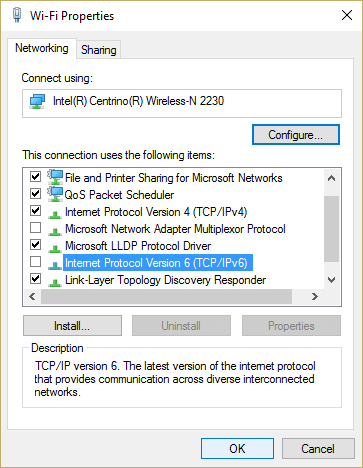
Теперь, когда вы отключили IPV6 в операционной системе Windows, попробуйте подключиться к Интернету и посмотреть, сохраняется ли ошибка 651 или нет.
Решение 7. Создайте новый номеронабиратель и перезагрузите маршрутизатор с модемом ADSL.
Это решение может быть самым простым способом решения кода ошибки 651 . Создайте новый номеронабиратель и удалите старый номеронабиратель. Сначала удалите свой номеронабиратель, а затем создайте новый.
После выполнения этого процесса перезапустите модем-маршрутизатор ADSL и снова установите соединение.
Решение 8. Переустановите/обновите драйверы сетевой карты.
Это окончательное решение, которое поможет вам исправить ошибку 651 Windows 10 . С помощью диспетчера устройств установите драйверы для вашего интернет-адаптера. Примените приведенные ниже шаги, чтобы переустановить драйвер сетевой карты.
- Нажмите значок Windows
- Введите Панель управления и нажмите клавишу ввода.
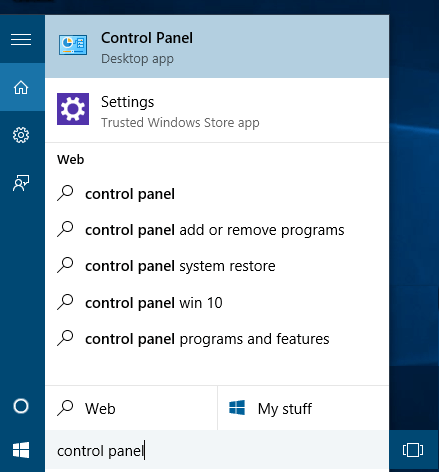
- Нажмите « Диспетчер устройств »
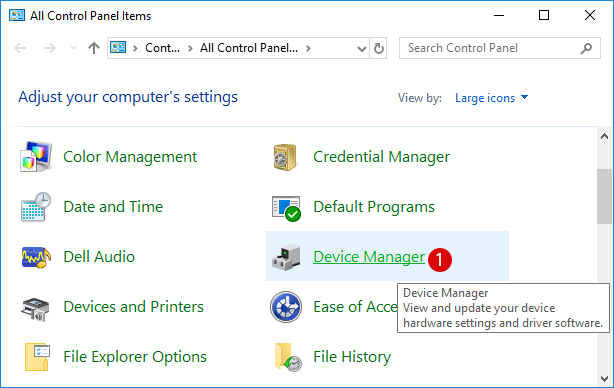
- Найдите сетевой адаптер, щелкните его правой кнопкой мыши и выберите свойства.
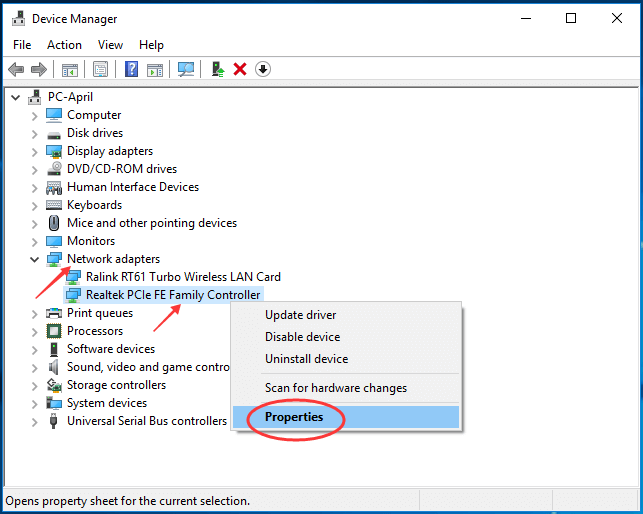
- Выберите сеть, которую необходимо обновить, дважды щелкните, чтобы открыть ее, а затем перейдите на вкладку « Драйвер ».
- Нажмите на кнопку Обновить драйвер .
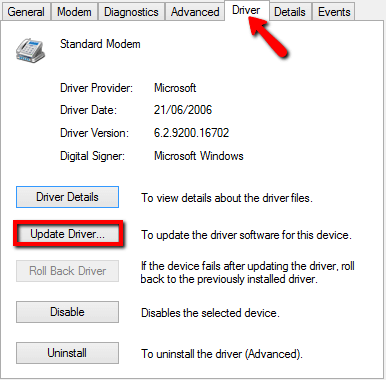
Вы также можете восстановить или обновить системные драйверы с помощью Driver Easy . Этот инструмент не только обновит драйверы, но и с легкостью устранит проблемы, связанные с драйверами, такие как ошибки драйвера , устаревший системный драйвер .
Get Driver Easy для простого обновления драйверов.
Рекомендуемое решение — исправление различных ошибок и проблем с ПК.
Существует множество ошибок и проблем ПК с Windows, которые очень упрямы и не могут быть решены вручную, для этого вы можете попробовать инструмент восстановления ПК .
Этот усовершенствованный инструмент для ремонта разработан профессионалами и прост в обращении для каждого человека. Этот инструмент удаляет ошибки с вашего ПК, такие как DLL, браузер, реестр, BSOD, обновления, ошибки игры, восстанавливает системные файлы и многие другие всего за несколько кликов.
Вам просто нужно загрузить инструмент, он просканирует ваш компьютер, обнаружит проблему и решит ее автоматически и оптимизирует производительность ПК, как новый.
Получите инструмент для ремонта ПК, чтобы исправить различные ошибки и проблемы
Вывод
На этом я завершаю этот блог, предоставив вам решения, которые помогут вам устранить ошибку 651 в вашей операционной системе Windows.
Выполните исправления одно за другим и посмотрите, какое из них подходит для устранения ошибки 651 при попытке подключения к Интернету. Кроме того, вы можете просканировать свой компьютер с помощью инструмента, рекомендованного для очистки вашей системы от ошибок.



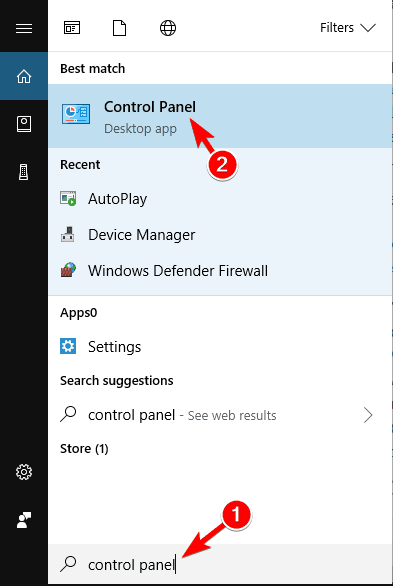
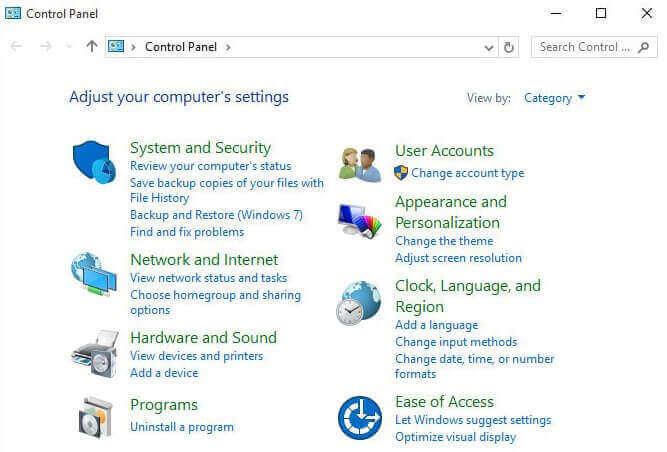
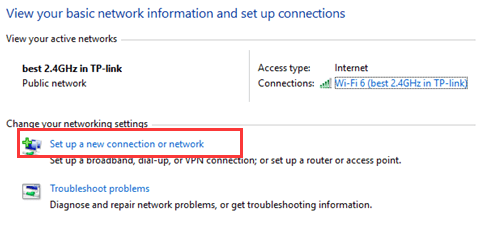
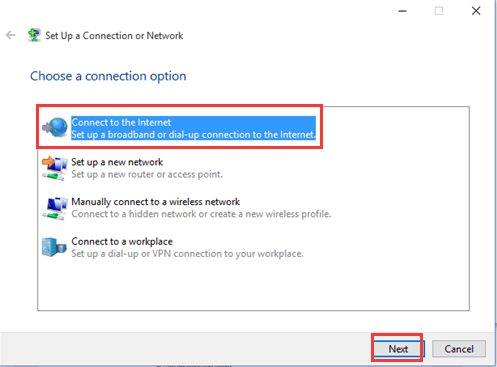
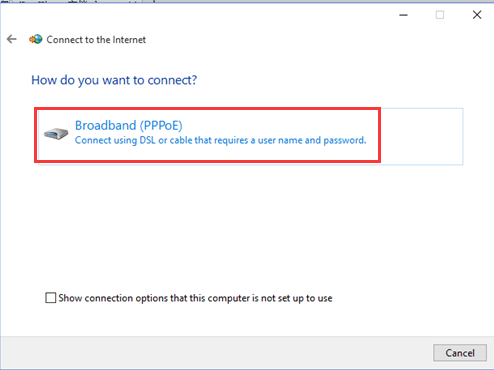
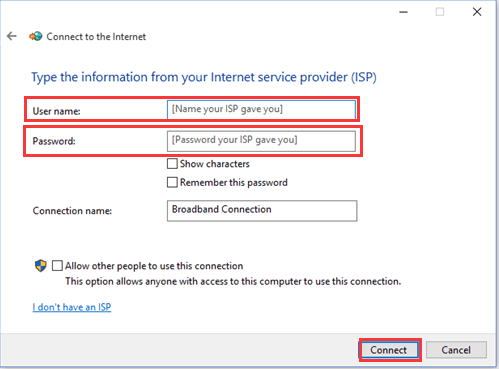

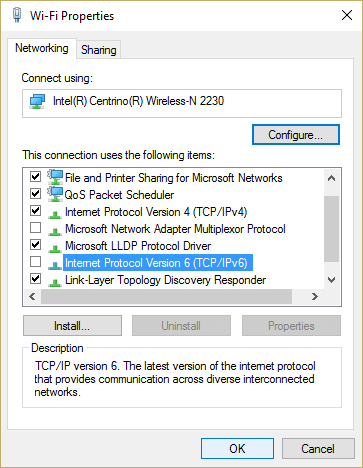
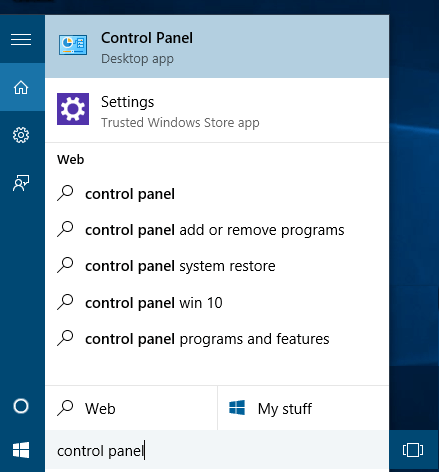
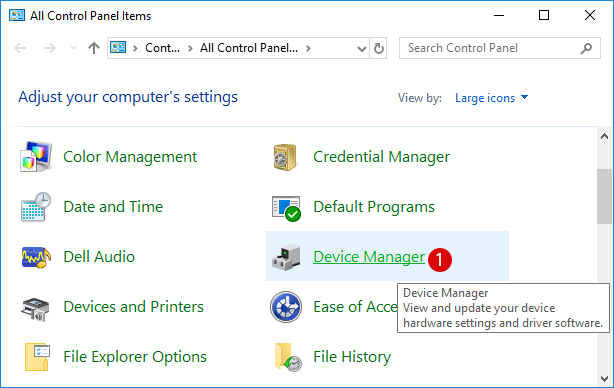
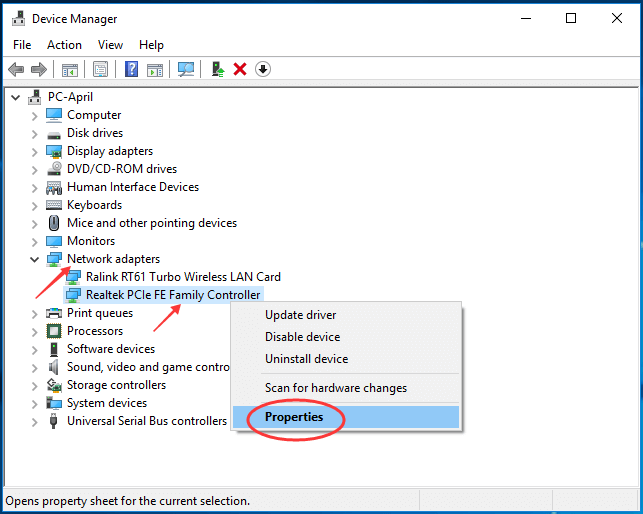
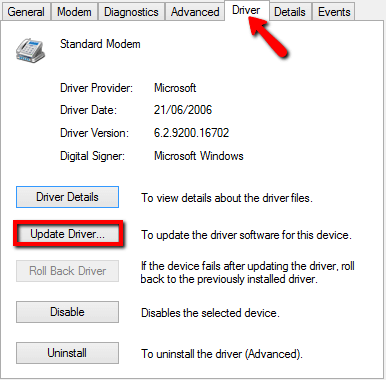

![Как решить проблему «Sims 4 Сим не спит»? [ПРОВЕРЕННЫЕ СПОСОБЫ] Как решить проблему «Sims 4 Сим не спит»? [ПРОВЕРЕННЫЕ СПОСОБЫ]](https://luckytemplates.com/resources1/images2/image-6501-0408151119374.png)


![Исправить Dungeon Siege 2 без указателя мыши [ПРОВЕРЕННЫЕ СПОСОБЫ] Исправить Dungeon Siege 2 без указателя мыши [ПРОВЕРЕННЫЕ СПОСОБЫ]](https://luckytemplates.com/resources1/images2/image-5004-0408151143369.png)

![Ваш компьютер или сеть могут отправлять автоматические запросы [ИСПРАВЛЕНО] Ваш компьютер или сеть могут отправлять автоматические запросы [ИСПРАВЛЕНО]](https://luckytemplates.com/resources1/images2/image-1491-0408150724646.png)
